Einige iPhone-Nutzer haben bemerkt, dass iTunes manchmal aufgrund des Fehler „Ungültige Antwort“ keine Verbindung zum iPhone 6/7/8/X herstellen kann. Egal, wie viele Male Sie versuchen, das USB-Kabel ein- oder auszustecken, geht es immer nicht. Tatsächlich bin ich selbst auch auf diese Art von Problem gestoßen und habe ein paar praktische Lösungen gefunden.
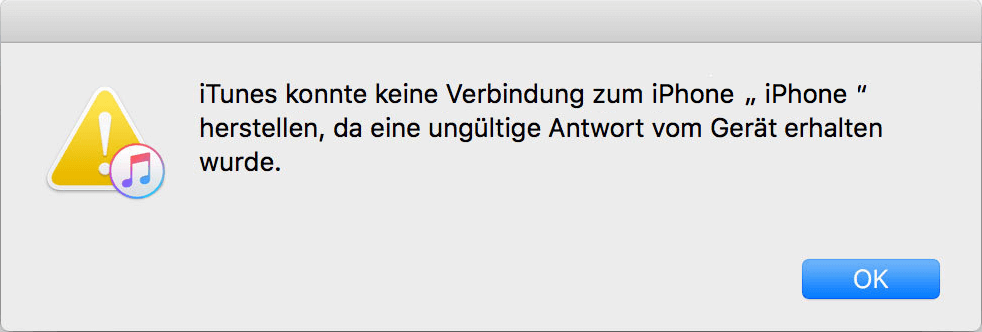
- Nicht verpassen
- iPhone ohne iTunes wiederherstellen (30.000 Nutzer geschafft)
- [Gelöst] iTunes konnte keine Verbindung zu diesem iPhone/iPad herstellen. Der Wert fehlt
Teil 1. Problemlösungen: iTunes konnte keine Verbindung herstellen, da eine ungültige Antwort
Wenn Sie die Meldung „iTunes konnte keine Verbindung zu [iPhone/iPad] herstellen, da eine ungültige Antwort vom Gerät erhalten wurde“, bedeutet es so: Die USB-Verbindung zwischen iTunes und Ihrem iPhone/iPad wurde unterbrochen und dies könnte durch ein fehlerhaftes Kabel oder einen Systemfehler verursacht werden. Um iTunes ungültigen Antwortfehler zu beheben, sind hier vier Lösungen.
1.1 Mit einem anderen Kabel oder einem anderen USB-Port versuchen
Wenn das USB-Kabel, das Ihr iPhone mit iTunes verbindet, inkompatibel oder defekt ist, kann die iTunes Verbindung instabil und manchmal nicht hergestellt werden. Die erste Lösung wäre also, ein neues oder ein anderes Kabel, oder einen anderen Port zu wechseln. In der Zwischenzeit schließen Sie iTunes und öffnen Sie es erneut. Danach sehen wir mal, ob die Verbindung wieder funktioniert.
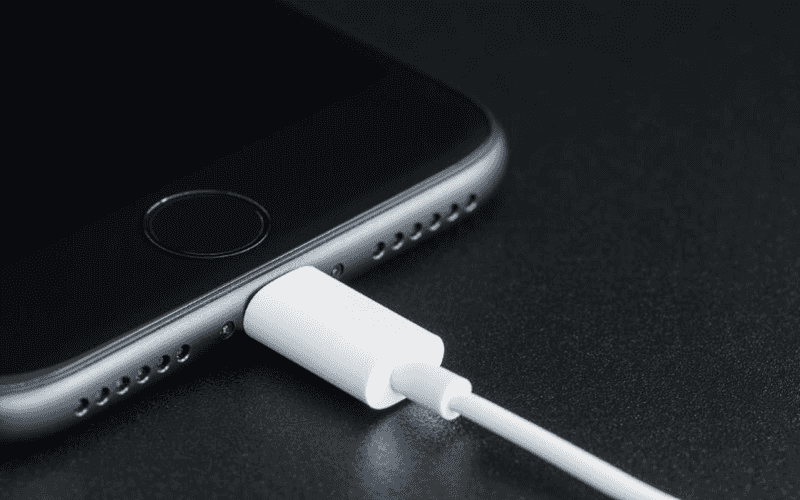
1.2 iPhone neu starten/zurücksetzen
Es könnte auch sein, dass etwas Unbekanntes nicht stimmt mit Ihrem Handy. Im Fall können Sie Ihr iPhone neu starten oder zurücksetzen. Und Sie können auch den Computer neu starten, umzusehen, ob der Ungültige Antwort Fehler bei iTunes nach einem Neustart noch vorhanden ist.
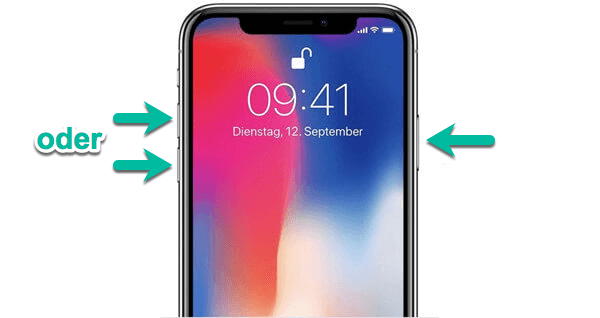
P.S. Wenn Sie Ihr iPhone wieder mit iTunes verbinden, stellen Sie bitte sicher, dass das Handydisplay entsperrt ist.
1.3 iTunes aktualisieren oder neu installieren
Der Verbindungfehler könnte wegen einer älteren iTunes Version auftreten.
Um iTunes zu aktualisieren, auf dem Mac: Öffnen Sie iTunes, gehen oben zum „Account“-Menü und klicken Sie auf „Nach verfügbaren Downloads suchen“;
Wenn Sie über einen Windows-PC verfügen, gehen Sie in iTunes zu „?“ und klicken Sie dann auf „Nach Updates suchen“.
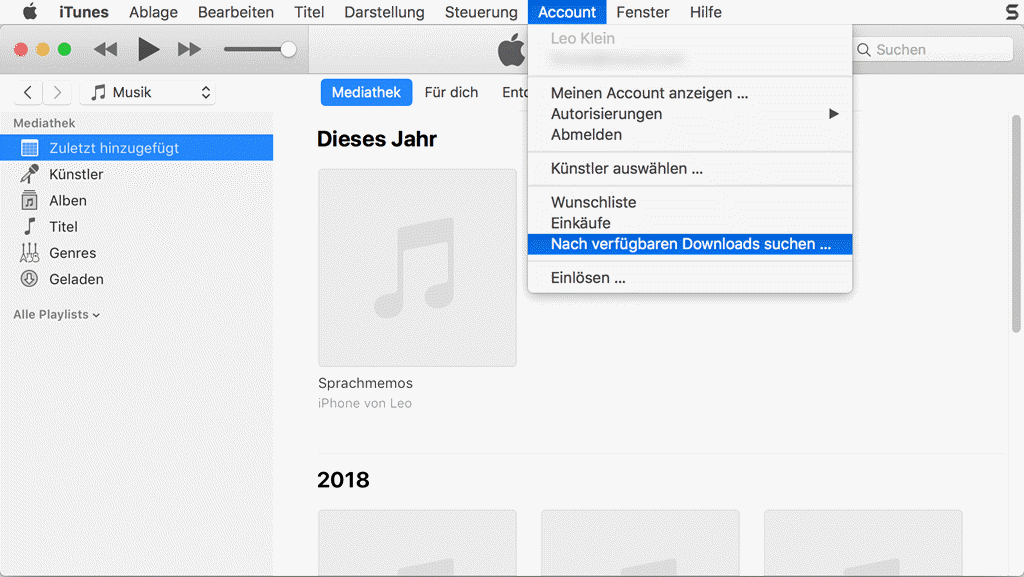
1.4 Den Lockdown-Ordner löschen
Es gibt zwei Möglichkeiten, wie Sie den Apple-Sperrordner löschen können, sowohl unter Windows als auch auf Mac.
Unter Windows:
Unter Windows 10/8/7/XP, rechtsklicken Sie auf Start und wählen Ausführen;
Geben Sie "%ProgramData%" ein und drücken Sie die Eingebe-Taste;
Durchsuchen und doppelklicken Sie auf den Ordner Apple um es zu öffnen;
Finden und löschen Sie den Lockdown-Ordner (P.S. Zuvor müssen Sie sich als Administrator anmelden).
Unter Mac OS X:
Öffnen Sie Finder und gehen oben zum Menü Gehe zu >> Gehe zum Ordner;
Geben Sie „/var/db/lockdown“ ein und drücken dann die Eingebe-Taste.
Drücken Sie CMD + A um alle Dateien im Lockdown-Ordner zu wählen;
Rechtklicken Sie auf die ausgewählten Dateien und wählen In den Papierkorb legen.
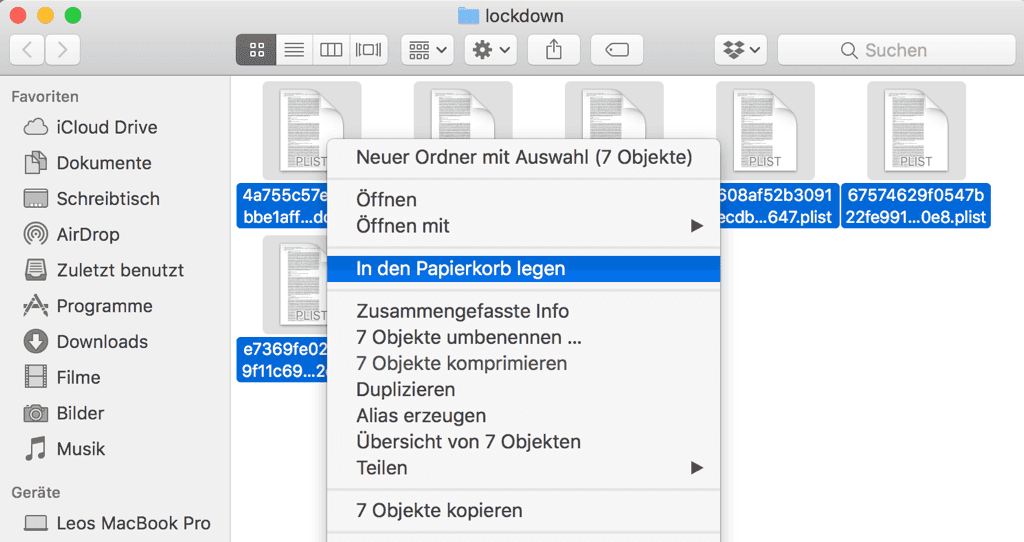
Hinweis: Es ist nicht erforderlich, den Lockdown-Ordner selbst zu löschen, sondern nur die Dateien darin.
Teil 2. iPhone Backup auf PC ohne iTunes erstellen
Wenn Sie ein Backup für Ihr iPhone/iPad machen wollen doch iTunes konnte keine Verbindung herstellen wegen ungültiger Antwort vom Gerät, hier ist eine Alternative: iPhone Backup mit FonePaw iOS Datensicherung & Wiederherstellung einfach ohne iTunes.
Es ist ein Dienstprogramm, mit dem Sie ein komplettes/selektives Backup für Ihre iPhone- oder iPad-Daten erstellen können, z. B. Kontakte, iMessages, Fotos, Videos, Musik und so weiter nur mit 1-KLICK. Die Backup-Dateien werden auf dem PC in kleiner Größe gespeichert.
Darüber hinaus können Sie danach die gesicherten Dateien teilweise oder vollständig auf das iPhone oder auf ein anderes iOS-Gerät bzw. iPad wiederherstellen.
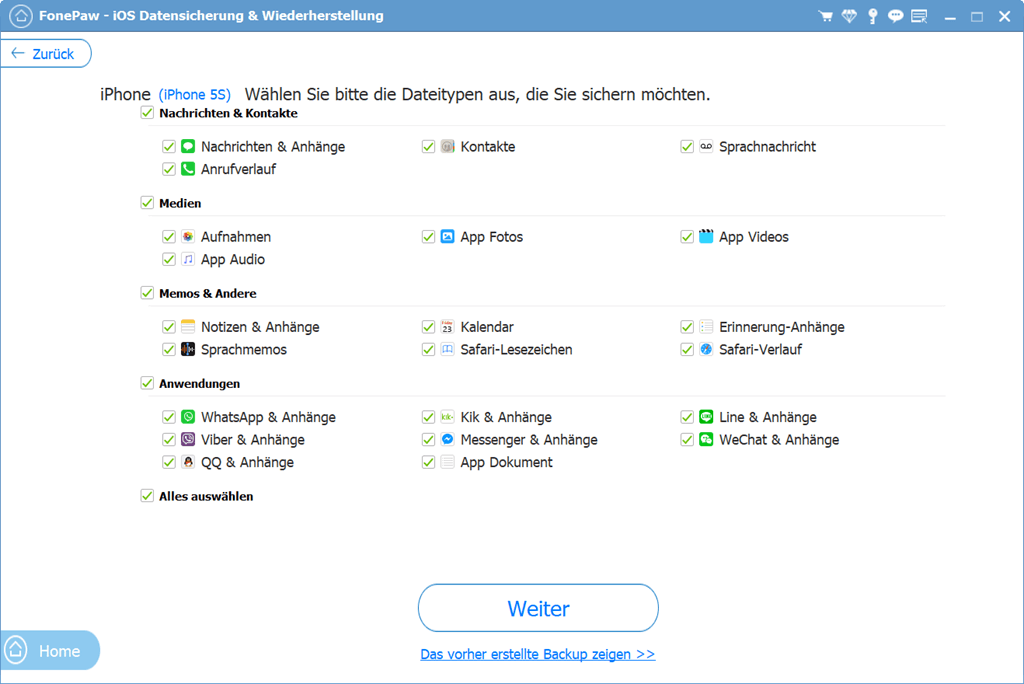
Mehr erfahren: Die komplette Anleitung wie Sie iPhone Daten auf PC ohne iTunes sichern
Teil 3. Daten vom iPhone auf PC ohne iTunes übertragen
Wenn Sie alle oben genannten Lösungen ausprobiert haben, erkennt iTunes Ihr iPhone immer noch nicht, und Sie wollen Ihre iPhone Daten auf den PC verschieben, dann können Sie versuchen: Daten vom iPhone auf PC ohne iTunes übertragen mit FonePaw DoTrans.
FonePaw DoTrans ermöglicht es Ihnen, Musik, Fotos, Videos, Kontakte, SMS und so weiter von iOS-Gerät auf Computer ohne iTunes zu übertragen. Außerdem unterstützt das Programm auch die Übertragung von Daten vom Computer auf das iPhone, vom iPhone/iPad auf iPhone/iPad, zwischen iPhone/iPad und Android Handys.
Mit nur 3 Schritten wird dann die Übertragung von Daten vom iPhone auf PC ohne iTunes geschafft.
SCHRITT 1 FonePaw DoTrans herunterladen und installieren;
SCHRITT 2 Verbinden Sie das iPhone mit dem PC über ein USB-Kabel, wählen Sie Fotos, Musik, Kontakte oder andere Daten aus, die Sie übertragen möchten, und klicken Sie auf Auf PC exportieren;
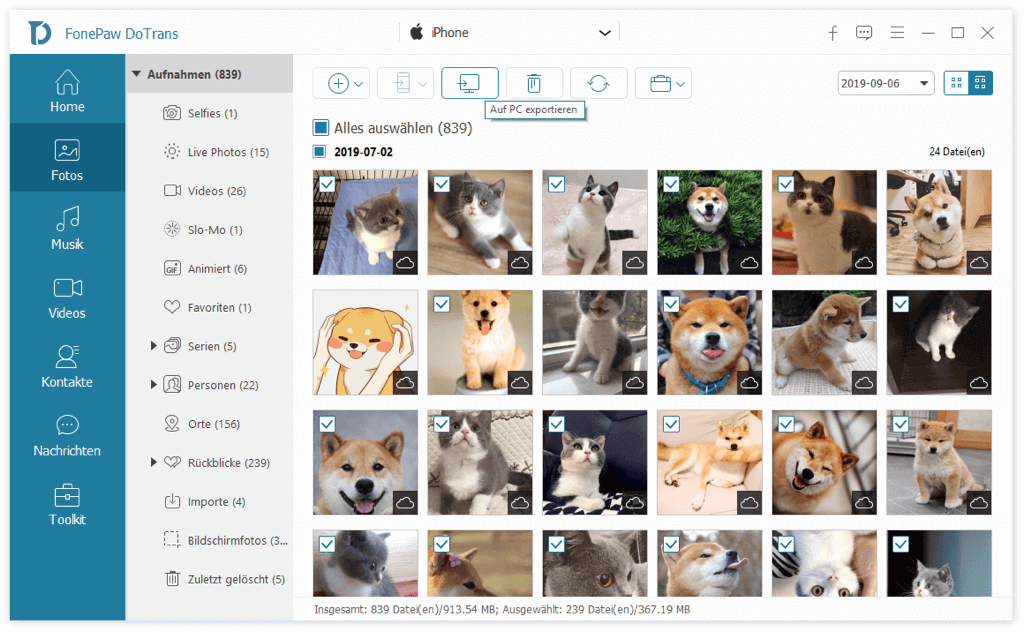
SCHRITT 3 Wählen einen Speicherort und verschicken Sie die iPhone-Dateien auf dem Computer.
Mehr sehen Sie: Wie man Dateien vom iPhone auf den PC überträgt
Mit diesen 4 praktischen Lösungen sicher können Sie das Problem iTunes aufgrund einer ungültigen Antwort keine Verbindung zum iPhone 6/7/8/X herstellen konnte löschen. Wenn die Verbindung immer noch nicht hergestellt wurde oder Sie den iTunes einfach zu kompliziert zu nutzen finden, können Sie die dargestellten Tools verwenden, um iPhone-Daten zu sichern oder sie auf den PC zu übertragen. Teilen Sie bitte diesen Artikel, wenn es Ihnen dabei hilfreich ist.

- Beste Tipps
- Wie kann ich iPhone/iPad Backup auf eine externe Festplatte erstellen
- Wie kann man Daten von gesperrtem iPhone sichern
- iPhone Fotos sichern ohne iTunes auf Windows/Mac
- WhatsApp-Chats von iPhone auf Google Drive sichern – Funktioniert oder nicht? (2020 Updated)
- Facebook Messenger Backup: Sichern Sie Facebook-Chats und -Daten
- iPhone Notizen sichern als Backup 2 Möglichkeiten
- Anleitung: iPhone SMS sichern auf 2 einfache Art und Weise
- 4 Möglichkeiten, Line Chats auf iPhone & Android zu sichern
 iOS WhatsApp Transfer
iOS WhatsApp Transfer
